win11打开网络共享打印机 Win11共享打印机连接方法步骤
更新时间:2024-10-09 14:46:48作者:xtyang
Win11系统可以方便地实现网络共享打印机,让多台电脑可以共享同一台打印机,提高工作效率,想要实现Win11共享打印机连接,只需要按照一定步骤进行设置即可。在操作系统中打开网络共享打印机功能,然后在其他电脑上添加打印机并选择网络打印机即可完成连接。通过这种方式,不仅可以节省成本,还能方便多人共享同一台打印机资源。
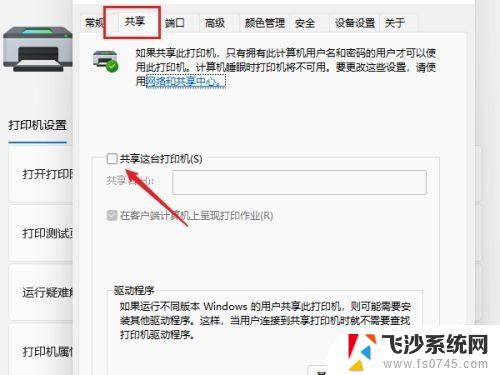
Win11添加共享打印机的方法
1. 首先我们搜索并打开“控制面板”。
2. 打开后,点击“查看设备和打印机”。
3. 再点击上方的“添加打印机”。
4. 系统会自动进行扫描,如果扫描到了。那么选中它点击“下一步”即可添加。
5. 如果没有扫描到,就点击左下角“我所需的打印机未列出”。
6. 然后选择你的打印机信息筛选途径,点击“下一页”。
7. 最后输入对应的信息,点击“下一步”即可自动完成添加。
一般来说系统都是可以自动为我们扫描出共享打印机的。
以上就是win11打开网络共享打印机的全部内容,有遇到相同问题的用户可参考本文中介绍的步骤来进行修复,希望能够对大家有所帮助。
win11打开网络共享打印机 Win11共享打印机连接方法步骤相关教程
-
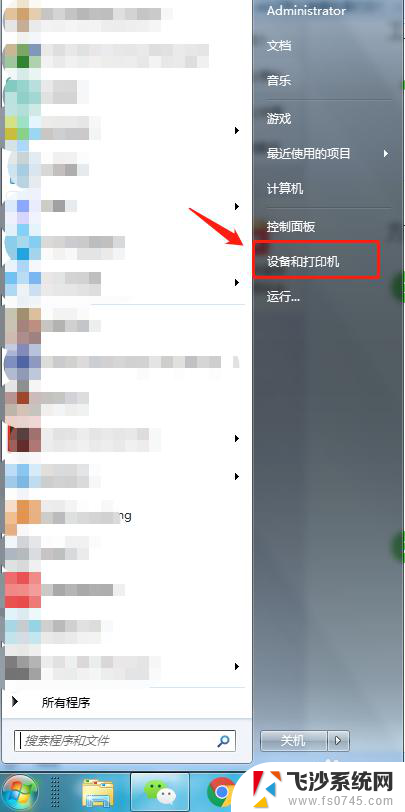 win7怎么连接win11共享的打印机 win7连接局域网打印机方法
win7怎么连接win11共享的打印机 win7连接局域网打印机方法2024-04-03
-
 windows11怎么网络共享打印机 Win11连接共享打印机详细步骤图文教程
windows11怎么网络共享打印机 Win11连接共享打印机详细步骤图文教程2024-10-04
-

-
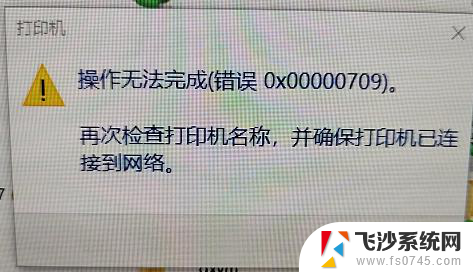 win11共享打印机 错误 000709 win11共享打印机提示0000709解决方案
win11共享打印机 错误 000709 win11共享打印机提示0000709解决方案2024-11-13
- win11局域网打印机 0000709 win11共享打印机0000709解决方法
- w11无法连接共享打印机 Win11 22H2无法连接共享打印机709错误解决
- win11同一局域网打印机怎么共享 内网打印机共享设置步骤
- w11共享打印机报709 Win11 22H2无法连接共享打印机709错误解决方法
- win11打印机0x0000011b完美解决 Win11共享打印机0x0000011b错误解决方法
- win11打印机共享0x0000040b Win11打印机无法连接网络名不再有效怎么办
- 传统桌面win11桌面 Win11传统桌面界面如何恢复
- win11用户管理员权限在哪儿 Win11管理员权限如何设置
- win11麦的声音特别小 win11麦克风声音小怎么解决
- win11网络打印机搜不到 打印机缺墨怎么办
- 怎么设置win11熄屏时间 win11电脑熄屏时间设置方法步骤
- win11安全中心防病毒威胁怎么关 win11病毒防护技巧
win11系统教程推荐
- 1 传统桌面win11桌面 Win11传统桌面界面如何恢复
- 2 win11系统怎么改显示器长亮 电脑屏幕常亮设置方法
- 3 win11任务栏图标位置变换 win11任务栏怎么调整位置
- 4 win11笔记本密码修改 如何设置笔记本电脑开机密码
- 5 百度网盘在win11二维码打不开 怎样在百度网盘app中查看我的个人二维码
- 6 win11设置电脑名称 Win11系统设置电脑名称步骤
- 7 win11 23h2跳过联网激活 win11 23h2跳过联网激活工具
- 8 win11无法打开word 网页打不开怎么办
- 9 win11如何单个应用禁止麦 如何设置麦克语音通知权限
- 10 win11开机就要密码 win11开机突然弹出密码输入框怎么办